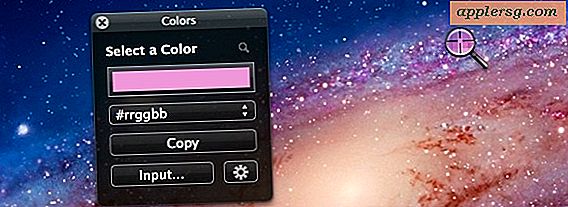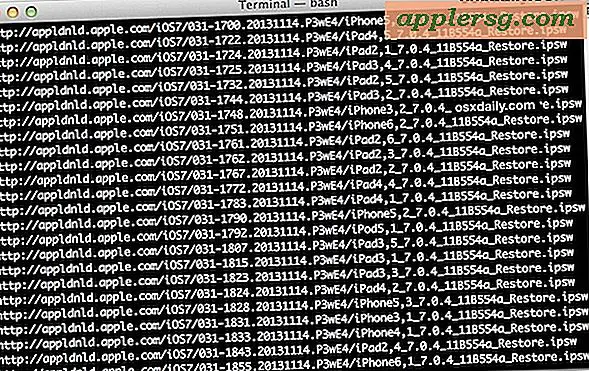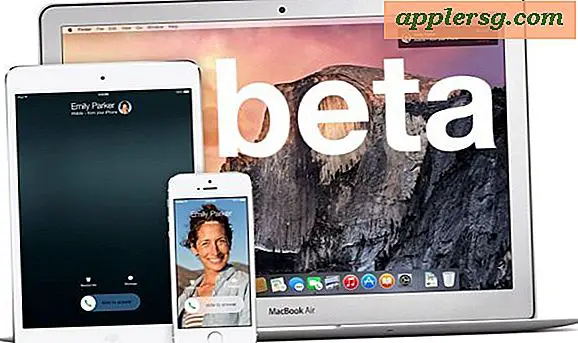Come eseguire la scansione di più documenti in una Canon MX310
PIXMA MX310 è una stampante, fotocopiatrice, scanner e fax all-in-one in grado di acquisire e stampare documenti a colori a 48 bit ad alta risoluzione. L'MX310 è dotato di un alimentatore automatico di documenti che consente di scansionare fino a 30 documenti contemporaneamente. È possibile eseguire la scansione dei documenti su qualsiasi pacchetto di scansione software, incluso il software di scansione MP Navigator EX fornito con il sistema MX310.
Passo 1
Installa il software MP Navigator EX fornito con la stampante e lo scanner Canon MX310, se non è già installato. Inserisci il CD del software fornito con il dispositivo nell'unità CD del computer. Apparirà un menu che richiede di installare le applicazioni software che possono essere utilizzate con l'MX310. Scegliere di installare MP Navigator EX e seguire le istruzioni sullo schermo per completare l'installazione del programma.
Passo 2
Aprire il programma MP Navigator EX.
Passaggio 3
Accendi il tuo MX310 e apri il vassoio documenti situato nella parte superiore del dispositivo. In questo modo verrà visualizzato l'alimentatore automatico di documenti.
Passaggio 4
Inserisci i documenti che desideri scansionare nell'alimentatore automatico di documenti. L'alimentatore di documenti può scansionare fino a 30 documenti alla volta con risoluzioni fino a 1200 x 2400 dpi. Non caricare carta carbone, carta spessa, carta a buccia di cipolla, carta spiegazzata o carta con fori nell'alimentatore documenti.
Premi il pulsante "SCAN" sul tuo MX310. L'MX310 eseguirà la scansione di tutti i documenti che si trovano nell'alimentatore documenti nel programma MP Navigator EX. È possibile salvare i documenti scansionati in una varietà di formati di file, inclusi i formati di immagine JPEG, TIFF e BMP e il formato di documento Adobe PDF.